Cómo desinstalar Valorant en PC. Guía completa para eliminarlo
- Eymoporo
- 20 ago 2024
- 2 Min. de lectura
Actualizado: 2 dic 2024
Supongo que entraste aquí para desinstalar Valorant de tu PC, sí no es es tu caso pues, no sé que haces aquí, y sí si quédate en esta publicación, por qué te explicaré cómo desinstalar este juego de manera sencilla paso a paso.

Cómo desinstalar totalmente Valorant en pc
Paso 1: Cerrar Valorant y el Cliente de Riot
Antes de hacer todo esto, cierra el Valorant por favor, no vas a desinstalarlo mientras este abierto, no me seas bobo por favor. Además verifica los procesos en segundo plano y cierra todos los del Valorant.
Cierra el Valorant
Abre el Administrador de tareas (Ctrl + Shift + Esc).
Busca “Valorant” y “Riot Client” en la lista de procesos.
Selecciona cada uno y haz clic en “Finalizar tarea” para asegurar que todo funcione de manera correcta.
Paso 2: Desinstalar Valorant en PC desde configuración
Abre Configuración
Presiona Windows + I para abrir la configuración de Windows.
Ve a Aplicaciones
Selecciona “Aplicaciones” y luego “Aplicaciones instaladas”.
Busca Valorant
Desplázate hacia abajo y busca “Valorant” en la lista de aplicaciones instaladas.
Desinstálalo
Haz clic en los tres puntos junto a Valorant y selecciona “Desinstalar”. Confirma la desinstalación cuando se te solicite.
Paso 3: Eliminar Archivos Restantes
Abre el Explorador de Archivos
Presiona Windows + E para abrir el Explorador de archivos.
Accede a la Carpeta Riot Games
Navega a C:\Riot Games y elimina la carpeta “Valorant”.
Elimina Archivos en AppData
Presiona Windows + R, escribe %appdata% y presiona Enter.
Ve a la carpeta Local y luego a Riot Games. Elimina cualquier carpeta relacionada con Valorant.
Paso 4: Elimina el Riot Vanguard
Riot Vanguard es el sistema anti-trampas de Valorant y también debe ser desinstalado para eliminar completamente el juego, ya que este sistema es muy pesado.
Abre la Configuración
Presiona Windows + I para abrir la configuración de Windows.
Ve a Aplicaciones
Selecciona “Aplicaciones” y luego “Aplicaciones instaladas”.
Busca Vanguard
Desplázate hacia abajo y busca “Riot Vanguard” en la lista de aplicaciones instaladas.
Desinstálalo
Haz clic en los tres puntos junto a Riot Vanguard y selecciona “Desinstalar”. Confirma la desinstalación cuando se te solicite.
Paso 5: Vaciar la Papelera de Reciclaje
Abre la Papelera de Reciclaje
Haz doble click en el icono de la Papelera de reciclaje en tu escritorio.
Vacía la Papelera
Haz click en “Vaciar la Papelera de reciclaje” para eliminar permanentemente todos los archivos, obviamente no es indispensable pero si te molesta que los archivos se queden, pues hazlo.
Consejos Adicionales
Reinicia el Sistema
Después de desinstalar Valorant y Riot Vanguard, reinicia tu PC para asegurarte de que todos los cambios se apliquen correctamente.
Verifica Archivos Restantes
Muchas veces quedan archivos sin borrar (basura), así que toma la decisión de verificar tu disco duro, esto más que nada por si eres muy quisquilloso.
Soporte de Riot Games
Si por alguna razón tuviste problemas con el proceso de desinstalación, pues que mala suerte nah mentira, contáctate con el soporte de Riot Games y te dirán que hacer.
Si estuviste siguiendo paso a paso, pues lograste desinstalar Valorant de tu PC, felicidades 🥳, pero si en verdad quieres eliminar un juego de tu PC, desinstala el League of legends y deja en paz el inocente Valorant por favor.
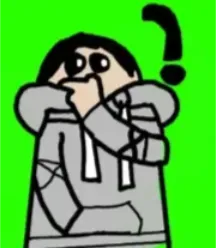









Kommentarer